Како инсталирати теме из продавнице у Виндовс 10
Ако пратите наш блог, онда сигурно знате да је то Мицрософт омогућио преузмите и инсталирајте теме из Виндовс продавнице. Хајде да видимо како се то може урадити.
Реклама
Могућност инсталирања тема у Виндовс продавници је демонстрирана током Мицрософт догађаја у октобру 2016. Није било званичног саопштења о темама, међутим, приказан је снимак екрана Виндовс продавнице са бесплатним и плаћеним темама. Ово је указивало на то Мицрософт је намеравао да продаје теме користећи Продавницу.
 Данас је први скуп тема постао доступан у Виндовс продавници. Седам нових тема је нашло свој пут до продавнице и било је бесплатно.
Данас је први скуп тема постао доступан у Виндовс продавници. Седам нових тема је нашло свој пут до продавнице и било је бесплатно.
Технички, ово су и даље обичне *.десктхемепацк датотеке. Као што можда знате, Виндовс 7 је била прва верзија оперативног система која је добила подршку за теме. Виндовс 7 је користио екстензију датотеке „*.тхемепацк“. Виндовс 8, Виндовс 8.1 и Виндовс 10 користе нови формат, *.десктхемепацк. Садржај датотеке десктхемепацк је идентичан датотеци тхемепацк, али *.тхеме формат је мало ажуриран да би укључио додатне информације и не може се директно инсталирати Виндовс 7.
Савет: види како да инсталирате тему за Виндовс 8/Виндовс 10 у Виндовс 7 помоћу бесплатног програма Десктхемепацк Инсталлер. Алтернативно, можете само извуците садржај десктхемепацк/тхемепацк.
Сада да видимо како да инсталирате теме из Виндовс продавнице у Виндовс 10.
Како инсталирати теме из продавнице у Виндовс 10
- Отворите апликацију Продавница. Обично је његова икона већ закачена на траку задатака.
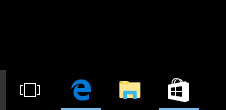
- Уверите се да сте пријављени у апликацију Продавница.
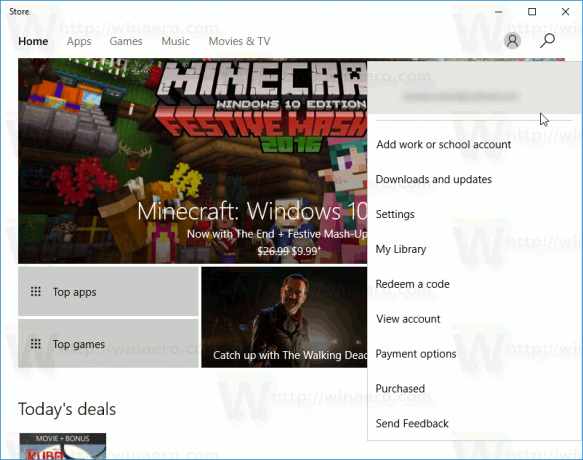
Сада урадите следеће.
-
Отворите Подешавања.

- Идите на Персонализација - Теме:

- Страница наводи инсталиране теме. Испод листе тема пронаћи ћете везу Набавите више тема на мрежи са иконом Продавница. Кликни.

- Биће отворена следећа страница. Тамо ћете пронаћи теме доступне у Продавници.

- Кликните на тему коју волите да бисте отворили њене детаље. Тамо видите дугме под називом „Преузми“.

- Када се заврши преузимање теме, можете кликнути на дугме Покрени. Ово ће отворити страница за подешавање тема.

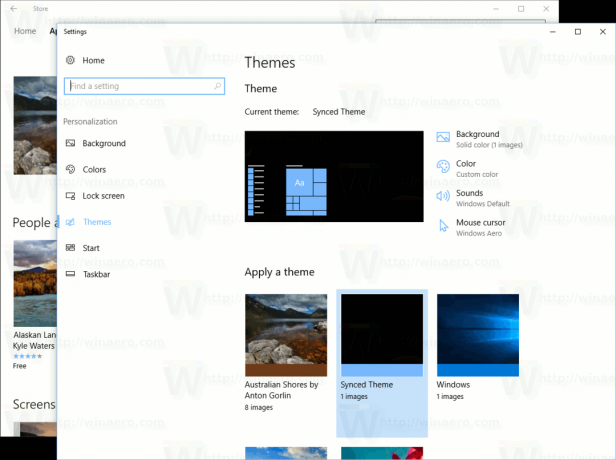
Напомена: Ако користите Виндовс 10 буилд 14997 и старију верзију, требало би да ручно инсталирате теме из продавнице. У старијим верзијама, апликација Виндовс продавница не примењује аутоматски преузету тему. Само преузима датотеку пакета тема у фасциклу Ц:\Програм Филес\ВиндовсАппс и не ради ништа друго. Морате да га инсталирате ручно.
Како ручно инсталирати теме из Виндовс продавнице
- Отвори Филе Екплорер.
- Налепите следећи текст у траку за адресу:
%програмфилес%\ВиндовсАппс
Ако добијете грешку „приступ одбијен“ или нешто слично, можда ћете морати да преузмете власништво над фасциклу ВиндовсАппс. Погледајте чланак на Како преузети власништво и добити пун приступ датотекама и фасциклама у оперативном систему Виндовс 10.
 Напомена: морате да подесите свој налог на који сте тренутно пријављени као власник фасцикле. У супротном, нећете моћи да га отворите.
Напомена: морате да подесите свој налог на који сте тренутно пријављени као власник фасцикле. У супротном, нећете моћи да га отворите. - Пронађите фасциклу названу према теми коју сте преузели користећи горе наведене кораке. На пример, преузео сам тему „Аустралиан Схорес би Антон Горлин“, па се фасцикла зове Мицрософт. АустралианСхоресбиАнтонГорлин_1.0.0.0_неутрал__8векиб3д8ббве. Погледајте следећи снимак екрана:
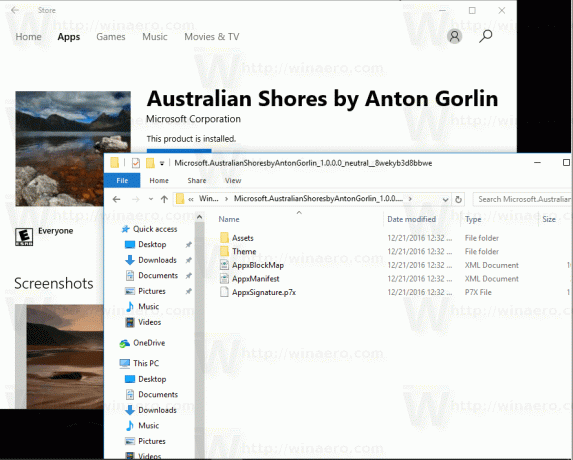
- Наћи ћете датотеку *.тхемепацк у фасцикли Тхеме:

Двапут кликните на њега и готови сте!
То је то.


